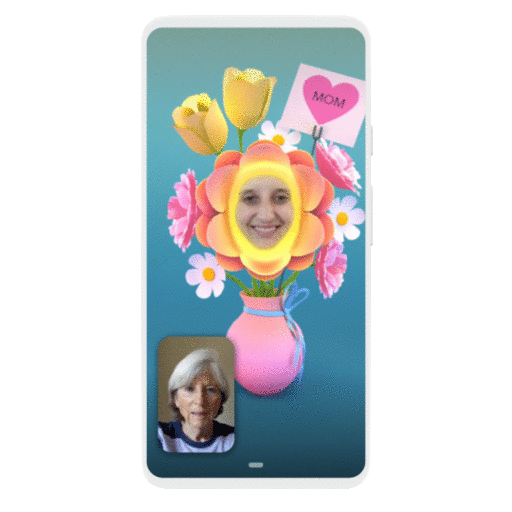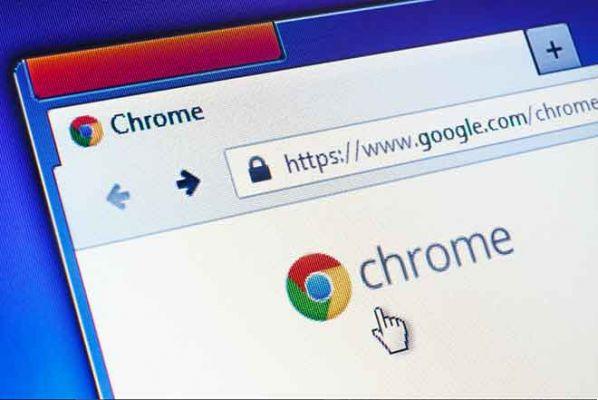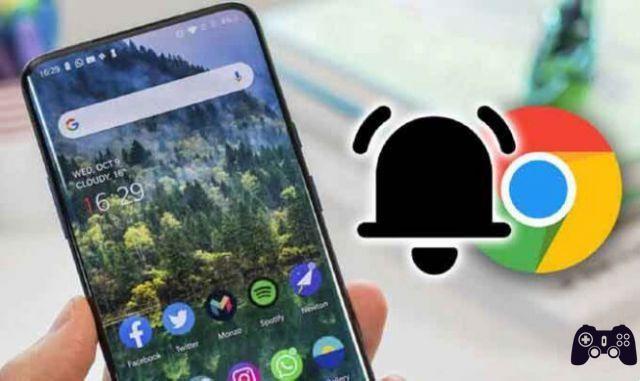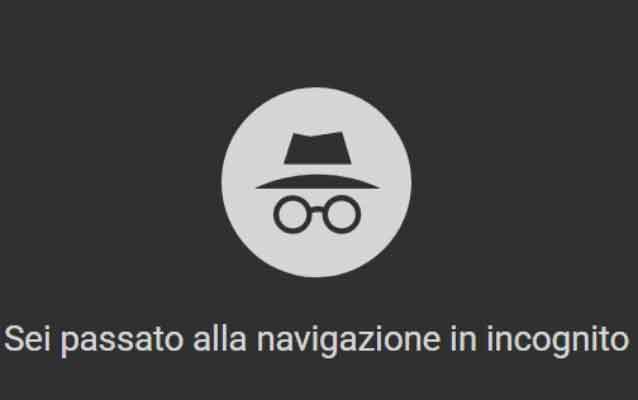
O modo de navegação anônima do Google Chrome é um recurso bem legal. Ele permite que você mantenha seu histórico de navegação privado ao usar um computador público ou o dispositivo de outra pessoa. Você pode até usar o recurso por motivos pessoais.
Mas quando se trata de seus filhos, especialmente se forem menores, o modo de navegação anônima não é tão bom. Com esse recurso ativado, eles podem usar o computador de casa e acessar qualquer fruta proibida da Internet que quiserem, sem que você saiba. É por isso que saber como desativar a navegação privada no Chrome é importante.
Como desativar o modo de navegação privada no Windows
Se você navegar pelas opções do Google Chrome, notará que não há nada que permita desativar o modo de navegação anônima. Seria muito útil se houvesse uma opção para bloquear seu uso com uma senha. Infelizmente, não existe essa opção, então você terá que recorrer a algumas soluções alternativas no seu computador Windows.
- Pressione as teclas Windows + R no seu teclado para abrir o programa Executar, digite “regedit“ e pressione Digitar.
- A seguir, clique duas vezes HKEY_LOCAL_MACHINE no menu à esquerda.
- Clique Software.
- Clique Políticas.
- Abra a pasta Políticas e procure uma pasta intitulada Google, se você não vê-lo, você terá que criá-lo. Clique com o botão direito do mouse em Critério, selecione Novo > Chave , renomeie-o para "Google", sem aspas.
- Quando você abre a pasta do Google, ela deve conter uma pasta chamada cromo. Novamente, se você não o vir, precisará criá-lo também. Clique com o botão direito do mouse em Google , clique Novo > Chave no menu e renomeie-o no Chrome.
- Clique com o botão direito do mouse na pasta do Chrome, clique em Novo> valor DWORD de 32 bits e altere o nome da entrada para “IncognitoModeAvailability“, sem aspas.
- Clique duas vezes em Disponibilidade do modo de navegação anônima, altere o valor para 1 e fazer clique su OK.
- Feche o Editor do Registro e reinicie o computador para que as alterações tenham efeito. Após reiniciar, abra o Google Chrome. Você notará que a opção Nova janela anônima não está mais disponível.
Como ativar o modo de navegação anônima
Se você quiser reativar o modo de navegação anônima do Chrome, basta abrir o Editor do Registro e alterar o valor IncognitoModeAvailability para 0. Aqui está um guia rápido sobre as etapas necessárias.
- Mais uma vez, pressione o botão Windows + R, digite "regedit" e pressione Digitar.
- No menu à esquerda, clique duas vezes Computador para mostrar as pastas disponíveis e abrir HKEY_LOCAL_MACHINE.
- Apri SOFTWARE > Políticas > Google > Chrome.
- Clique duas vezes na entrada Disponibilidade do modo de navegação anônima, modifique-me dar De valor su 0 e fazer clique su OK.
- Por fim, feche o Editor do Registro e reinicie o computador para que as alterações entrem em vigor.
Como sair do modo de navegação anônima do Chrome no Android
Ao contrário de um computador, desabilitar o modo de navegação anônima em dispositivos Android não pode ser feito mexendo nas configurações do dispositivo. Felizmente, existem aplicativos móveis de terceiros que tornarão o modo de navegação anônima inútil.
Um desses aplicativos é o Incoquito. Quando você o instala em um dispositivo Android, ele oferece várias opções. Obviamente, existe uma opção para impedir que as guias do modo de navegação anônima sejam abertas.
Ele também pode permitir que o usuário navegue no modo de navegação anônima, mas faça com que o Incoquito registre todos os eventos e atividades independentemente.
O aplicativo também possui configurações de notificação, que permitem notificar o usuário se suas atividades forem registradas durante a navegação anônima.
Outro aplicativo semelhante é o Incognito Away. Além de bloquear o modo de navegação anônima no Google Chrome, também funciona com muitos outros navegadores. Estes incluem Microsoft Edge, Brave Browser, Iron Browser, Ecosia, Launch Internet Browser, Yu Browser, bem como as versões DEV, BETA e Canary do Google Chrome.
Embora esses aplicativos não sejam gratuitos, eles são realmente muito baratos. Especialmente quando você considera que finalmente pode proteger seus filhos de qualquer conteúdo indesejado.
Como configurar o controle dos pais no Chrome
Se você quiser desativar o modo de navegação anônima e por algum motivo nossos métodos não funcionarem, você pode criar a conta de uma criança usando o Google e instalar o aplicativo “Family Link”.
A posição oficial do Google é que as crianças não podem entrar no modo de navegação anônima, portanto, supondo que você esteja fazendo isso para garantir que um jovem não esteja navegando em tudo na web, essa é uma opção viável. O Google tem um site de suporte completo sobre o assunto com links para te ajudar a configurar tudo.
Suas perguntas
Posso desativar o modo de navegação anônima do Chrome no iPhone?
Infelizmente, você não pode impedir o uso do modo de navegação anônima do Google Chrome no seu iPhone ou iPad. Para garantir que ninguém esteja usando seu dispositivo de modo anônimo, você pode fazer isso pelo Safari.
Se isso for importante para você, considere remover o Google Chrome do seu dispositivo. Para desativar completamente o modo de navegação privada no Safari, faça o seguinte:
- Abra Configurações no seu dispositivo iOS.
- Toque em Geral.
- Toque em Tempo de tela.
- Toque em Restrições. Observe que, se você estiver usando uma versão mais antiga do iOS, poderá acessar o menu Restrições diretamente no menu Geral.
- Toque em Ativar restrições.
- Digite uma senha que você deseja usar para esta função. Isso garante que ninguém será capaz de suspender as restrições, exceto você. Certifique-se de lembrar a senha caso queira habilitar a navegação privada no futuro.
- Role para baixo até chegar a Sites. Toque nele.
- Na seção Sites permitidos, toque em Restringir conteúdo adulto.
Feito isso, você desativará qualquer tipo de navegação privada neste dispositivo. Além disso, isso removerá o botão Privado que você normalmente vê no canto inferior esquerdo da visualização da guia no Safari.
Claro, essa ação também tem um efeito colateral. Ao restringir o conteúdo adulto em um dispositivo, você não poderá visitar nenhum site que a Apple tenha sinalizado como impróprio para menores.
Se você realmente precisar fazer isso, sempre poderá desativar a opção Restringir conteúdo adulto usando a senha criada para essa finalidade.
Posso desativar o modo de navegação anônima do Chrome no Mac?
Sim você pode. Para fazer isso, siga estas etapas:
- Abra o Finder no seu Mac.
- Clique em Ir.
- Clique em Utilitários.
- Na lista de aplicativos disponíveis, abra o Terminal.
- Quando o Terminal abrir, digite o seguinte comando: defaults write com.google.chrome IncognitoModeAvailability -integer 1.
- Agora feche o aplicativo Terminal e reinicie o seu Mac.
Ao abrir o Google Chrome, você verá que não há opção Nova janela anônima.
Para reativar o modo de navegação anônima, siga as etapas anteriores, com apenas uma diferença. Ao digitar o comando, basta alterar o valor “–integer 1” para “–integer 0” no final da linha de comando.
Depois de reiniciar o Mac, o modo de navegação anônima reaparecerá no Google Chrome.
Foi fácil desativar o modo de navegação anônima do Chrome?
Agora que você leu este artigo, sabe como desativar o modo de navegação anônima no Chrome e a navegação privada no Safari iOS. Finalmente, você pode relaxar sabendo que seus filhos não estão expostos a conteúdo impróprio online.
E se você mesmo precisar usar o modo de navegação anônima, ativá-lo é bem simples, não importa qual dispositivo você esteja usando.
Você conseguiu desativar o modo de navegação anônima no seu dispositivo? Qual é o principal motivo para você desativar esse recurso?
Leitura:
- Google Maps já está testando modo de navegação anônima no Android
- Como navegar incógnito no iPhone e Mac
- Navegação anônima, como é ativado
- Como gerenciar extensões do Chrome, instalar e desinstalar
- Como navegar incógnito em um PC com Windows 10